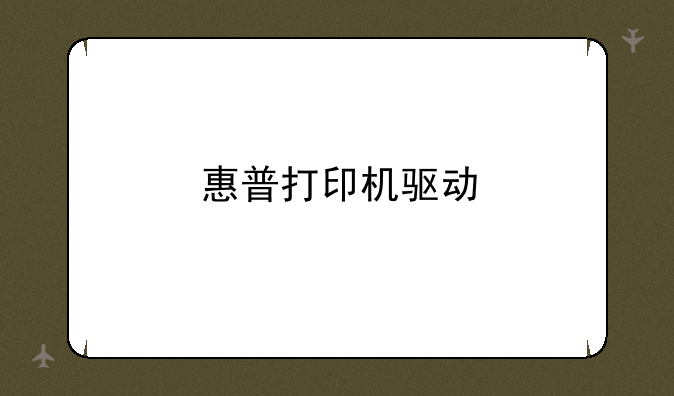
解锁高效办公新境界:详解惠普打印机驱动的安装与优化
在快节奏的现代办公环境中,一台性能卓越的打印机无疑是提升工作效率的关键。惠普(HP)作为打印领域的领航者,其产品凭借出色的打印质量、稳定的运行表现以及便捷的操作体验,赢得了广泛的认可。然而,要让惠普打印机发挥出最佳性能,正确安装并合理优化打印机驱动显得尤为重要。本文将带您深入了解惠普打印机驱动的安装步骤、常见问题解决方法以及优化技巧,助您轻松解锁高效办公新境界。
一、惠普打印机驱动安装指南
安装惠普打印机驱动是打印机正常工作的基础。以下是详细步骤:
① 准备工作:首先,确保您的电脑已连接互联网,以便下载最新的驱动程序。同时,检查打印机型号,以便下载与之匹配的驱动程序。
② 下载驱动:访问惠普官方网站,进入“支持与驱动程序”页面,输入您的打印机型号,系统会自动推荐适合的驱动程序。点击下载,并按照提示保存到指定位置。
③ 安装驱动:双击下载的驱动程序安装包,按照屏幕上的提示完成安装过程。期间可能需要您选择连接方式(如USB连接或网络连接),请根据实际情况选择。
④ 测试打印:安装完成后,重启计算机,确保打印机已成功连接到电脑。尝试打印测试页,以验证安装是否成功。
二、常见问题解决
在安装或使用惠普打印机驱动时,可能会遇到一些问题。以下是一些常见问题的解决方案:
① 驱动不兼容:如果您的操作系统版本较新,而打印机驱动未及时更新,可能会导致不兼容。此时,请访问惠普官网,查找适用于您操作系统版本的最新驱动程序。
② 安装失败:安装过程中,如果遇到错误提示,请检查下载的驱动程序是否完整,以及系统是否满足安装要求。必要时,可尝试以管理员身份运行安装包。
③ 打印质量问题:若打印输出模糊、颜色不正或卡纸,可能是驱动程序设置不当或打印机硬件故障。尝试调整驱动程序中的打印质量设置,或检查打印机是否需要清洁或维修。
三、驱动优化技巧
为了进一步提升惠普打印机的性能,以下是一些驱动优化的实用技巧:
① 定期更新:定期访问惠普官网,检查是否有新的驱动程序更新。更新驱动程序可以修复已知问题,提高打印效率和兼容性。
② 调整设置:根据您的打印需求,调整驱动程序中的各项设置,如打印质量、纸张类型、打印等,以达到最佳打印效果。
③ 使用节能模式:部分惠普打印机驱动程序支持节能模式,开启后可降低打印机在待机或空闲时的能耗,减少对环境的影响。
综上所述,惠普打印机驱动的安装与优化对于提升办公效率至关重要。通过遵循上述指南,您可以轻松解决安装过程中的常见问题,掌握优化技巧,让惠普打印机成为您高效办公的得力助手。在未来的办公旅程中,惠普将持续为您提供卓越的打印解决方案,助力您的每一次成功。


